一部の人々ファイル、フォルダー、さらにはドライブを圧縮するディスク容量を節約するためです。ただし、場合によっては気づいたかもしれませんシステムドライブを圧縮した後、Windows が起動に失敗する。この投稿では、そのような問題が発生した場合に何ができるかを見ていきます。

システムドライブが圧縮されているため、Windowsが起動しなくなります
システム ドライブで圧縮機能を使用すると、Windows OS の起動に必要な一部のファイルを圧縮できます。これにより、Windows コンピュータが起動しなくなったり、ブート ループが発生したりする可能性があります。
この記事では、システムドライブ OS ドライブを圧縮した後に Windows コンピューターが起動に失敗したり、ブート ループに陥ったりした場合の対処法を説明します。
いくつかの方法を試すことができます。それらすべてをリストしますので、あなたに最適なものを見つけてください。
- スタートアップ修復を実行する
- ファイルを手動で解凍する
- MBRを手動で再構築する
それらについて詳しく話しましょう。
1] スタートアップ修復を実行する
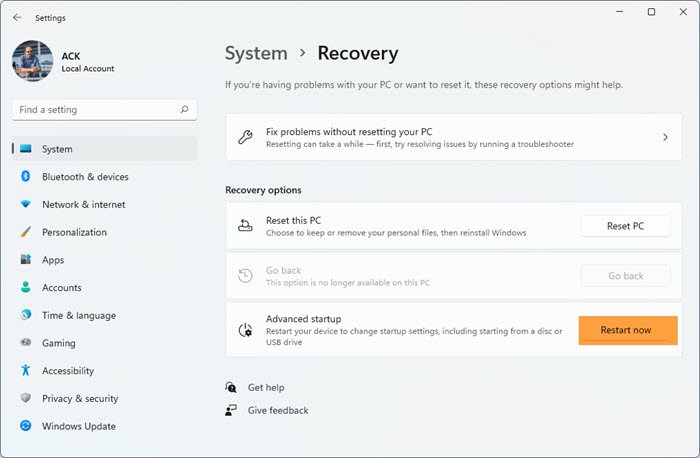
最初の方法は、スタートアップ修復。うまくいくかどうかはわかりませんが、試してみるのが最も簡単な方法です。問題を解決するには 3 回の実行が必要になる場合があるため、スタートアップ修復を 3 回実行します。これで問題が解決しない場合は、次のオプションに進んでください。
読む:インストールメディアを使用して Windows を修復する。
2] ファイルを手動で解凍します
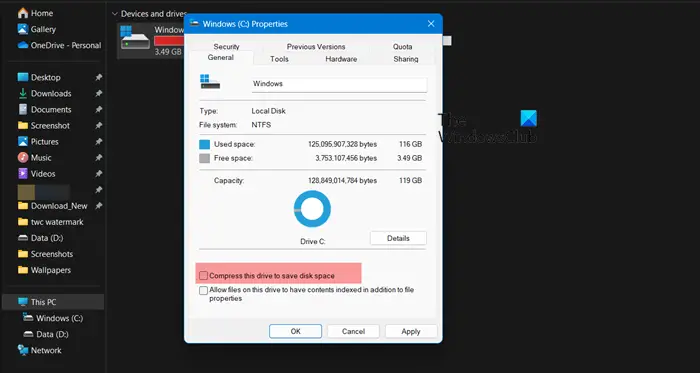
次の方法は、Windows インストール ドライブのファイルを手動で解凍することです。
次の手順に従います。
- Windows インストール ディスク、USB フラッシュ ドライブ、またはシステム修復ディスクを挿入し、コンピュータをシャットダウンします。
- 次にコンピュータを再起動します
- プロンプトが表示されたら、任意のキーを押し、表示される指示に従います。
- [Windows のインストール] ページまたは [システム回復オプション] ページで、言語とその他の設定を選択し、[次へ] をクリックします。
- 「コンピュータを修復する」をクリックします。
- 修復する Windows インストールを選択し、「次へ」をクリックします。
- 今すぐクリックしてくださいドライバーをロードする。
- この画面が表示されます。 「OK」をクリックします。
- これでエクスプローラーウィンドウが表示されます。 「コンピュータ」をクリックします
- インストール ドライブを右クリックします。これはほとんどの場合 C ドライブです。選択プロパティ。
- チェックを外しますディスク容量を節約するには、このドライブを圧縮してくださいをクリックし、「適用/OK」をクリックします。
- 「解凍」と表示されていることを確認し、「変更を適用」が表示されていることを確認してください。ドライブC:\、サブフォルダーとファイル」が選択されています。
- 「OK」をクリックし、解凍されるまで数分間待ちます。
- 完了したら、コンピュータを通常どおり再起動し、読み込まれるかどうかを確認します。
これは機能するはずです。もしそうなれば、素晴らしいですね!そうでない場合は、最後のチャンスが 1 つだけあります。
3] MBRを手動で再構築する
最後の方法は、MBR またはマスター ブート レコードを手動で再構築することです。その方法はたくさんあります。 MBR を再構築する方法については、私が作成したこのビデオ チュートリアルに従ってください。詳細については、このチュートリアルを確認してください。ブートマネージャーが見つかりません問題。
Cドライブを圧縮すると問題が発生する可能性がありますか?
C ドライブを圧縮すると、データ アクセスと書き込みのための追加の処理層が導入されるため、システムが不安定になり、クラッシュが発生する可能性があります。また、システムが圧縮ファイルにアクセスする必要があるときに圧縮ファイルを解凍しようとすると、より多くの CPU が必要になるため、パフォーマンスの低下に気づく場合もあります。したがって、オペレーティング システムがインストールされているドライブを圧縮しないでください。
読む:Windows コンピューターが BIOS から起動できない
Windows システムドライブを圧縮するにはどうすればよいですか?
システム ドライブを圧縮するには、ファイル エクスプローラーを開きます。さあ、ここに行ってくださいこのパソコン、圧縮したいドライブを右クリックし、チェックを入れますディスク容量を節約するには、このドライブを圧縮してくださいそしてクリックしてください適用 > OK。
こちらもお読みください:システムの復元後に Windows コンピュータが起動しない。




![VirtualBox でディスク サイズを増やす方法 [ガイド]](https://rele.work/tech/hayato/wp-content/uploads/2024/03/change-disk-size.png)

